akelpad拆分窗口的教程
2024-01-03 15:37:31作者:极光下载站
akelpad是一款非常好用的文本编辑器,它可以有效取代windows系统自带的记事本,而且还具有单窗口单页面和单窗口多页面两种模式,能够帮助用户轻松的完成文本的编辑,因此akelpad软件成为了许多用户很喜欢的文本编辑工具,当用户在akelpad软件中编辑文本文件时,想要将编辑窗口进行拆分,将其拆分为多个窗口,却不知道怎么来操作,其实这个问题是很好解决的,用户直接在菜单栏中点击视图选项,将会弹出下拉选项卡,接着用户就可以从中选择合适的窗口拆分选项即可解决问题,那么接下来就让小编来向大家分享一下akelpad拆分窗口的方法教程吧,希望用户能够从中获取到有用的经验。
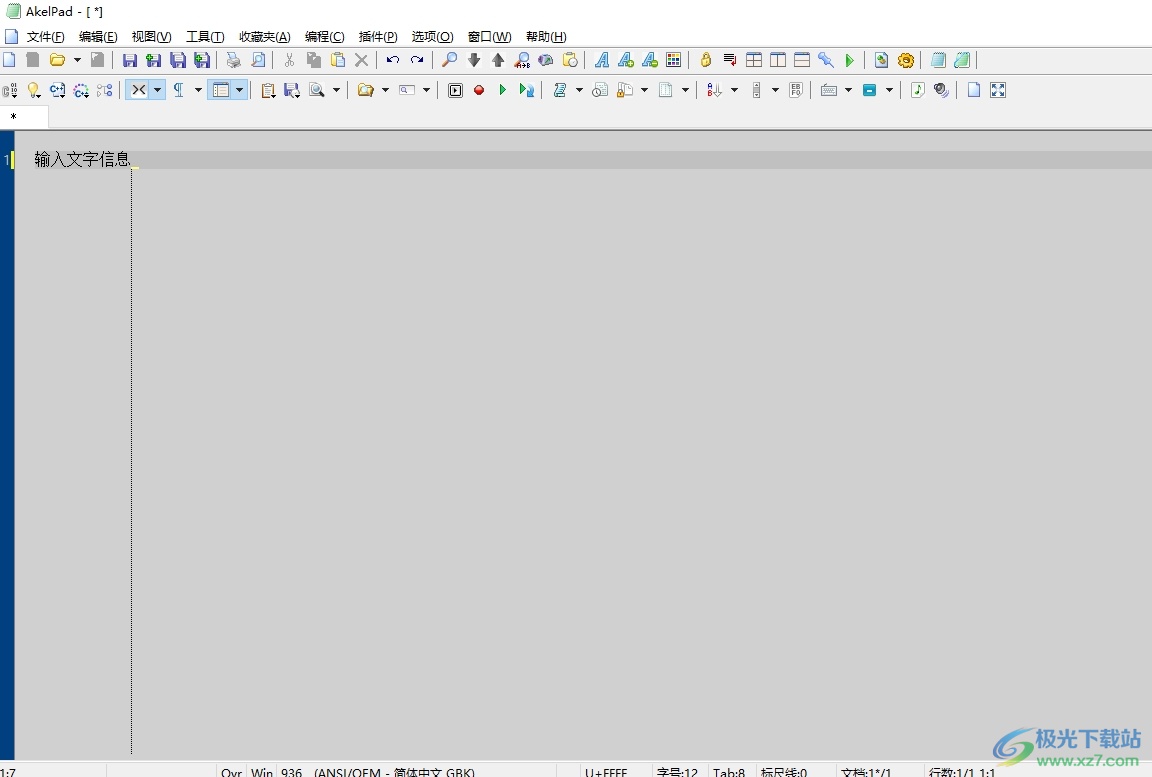
方法步骤
1.用户在电脑上打开akelpad软件,并来到文本文件的编辑页面上来进行设置

2.接着在页面上方的菜单栏中点击视图选项,将会弹出下拉选项卡,用户就可以按需选择拆分为四个窗格、拆分为垂直两个窗格、拆分为水平两个窗格这三个选项
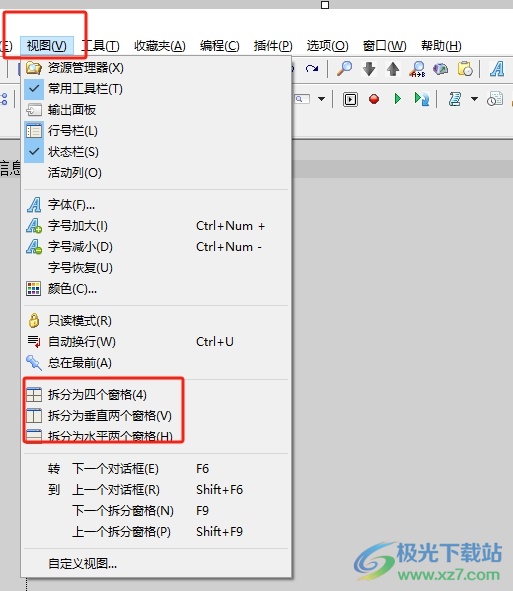
3.完成上述操作后,用户直接就可以编辑页面上看到显示出来的两个窗口,用户可以在一个窗口中输入文本,另一个窗口就会实时同步内容
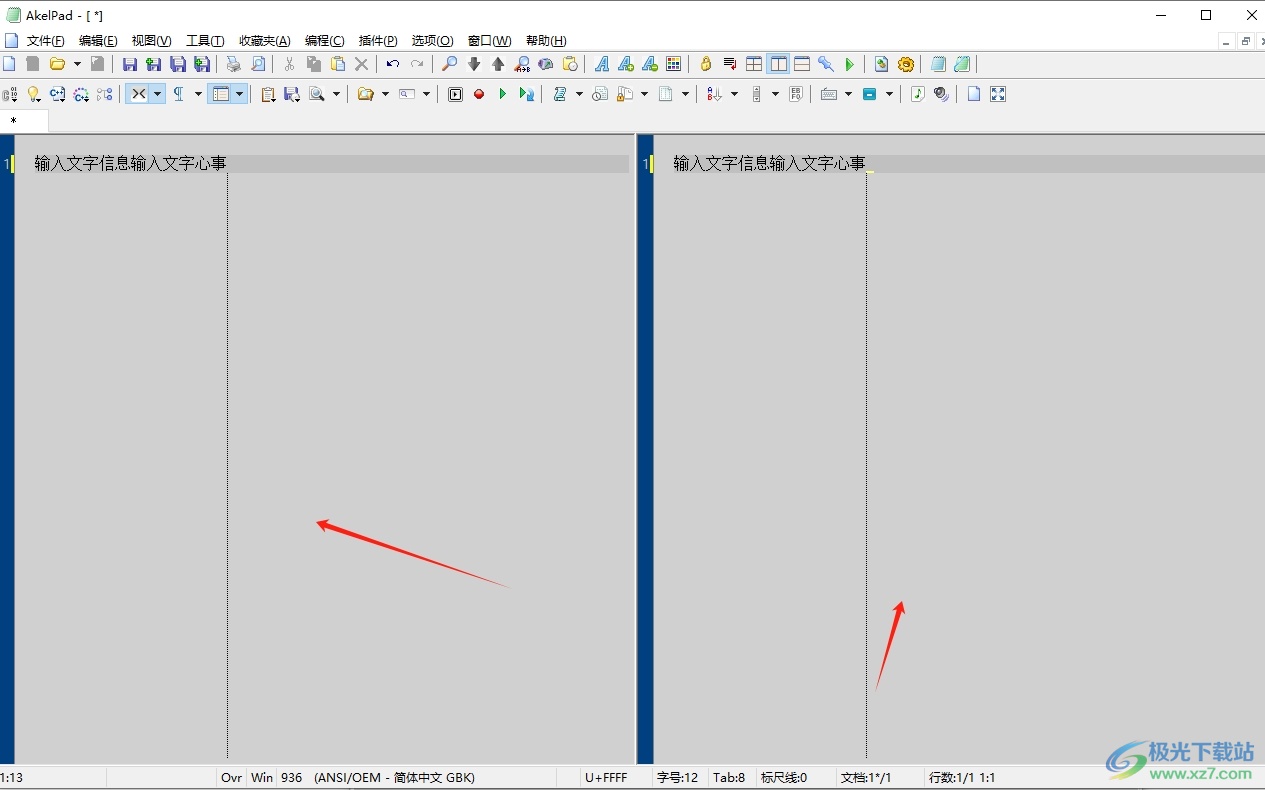
4.而且用户可以对两个窗口的大小比例进行调整,将鼠标光标移动到中间的蓝线位置上并拖动即可调整大小
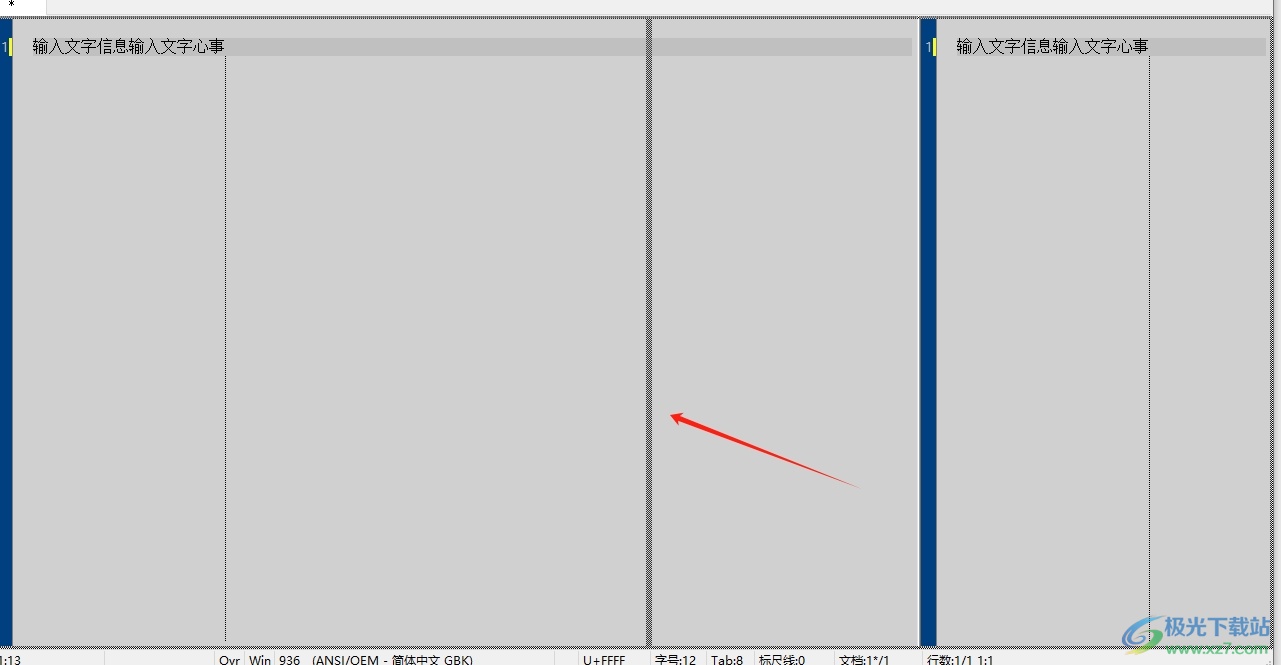
5.此时用户就会发现两个窗口的大小比例发生了变化,效果如图所示
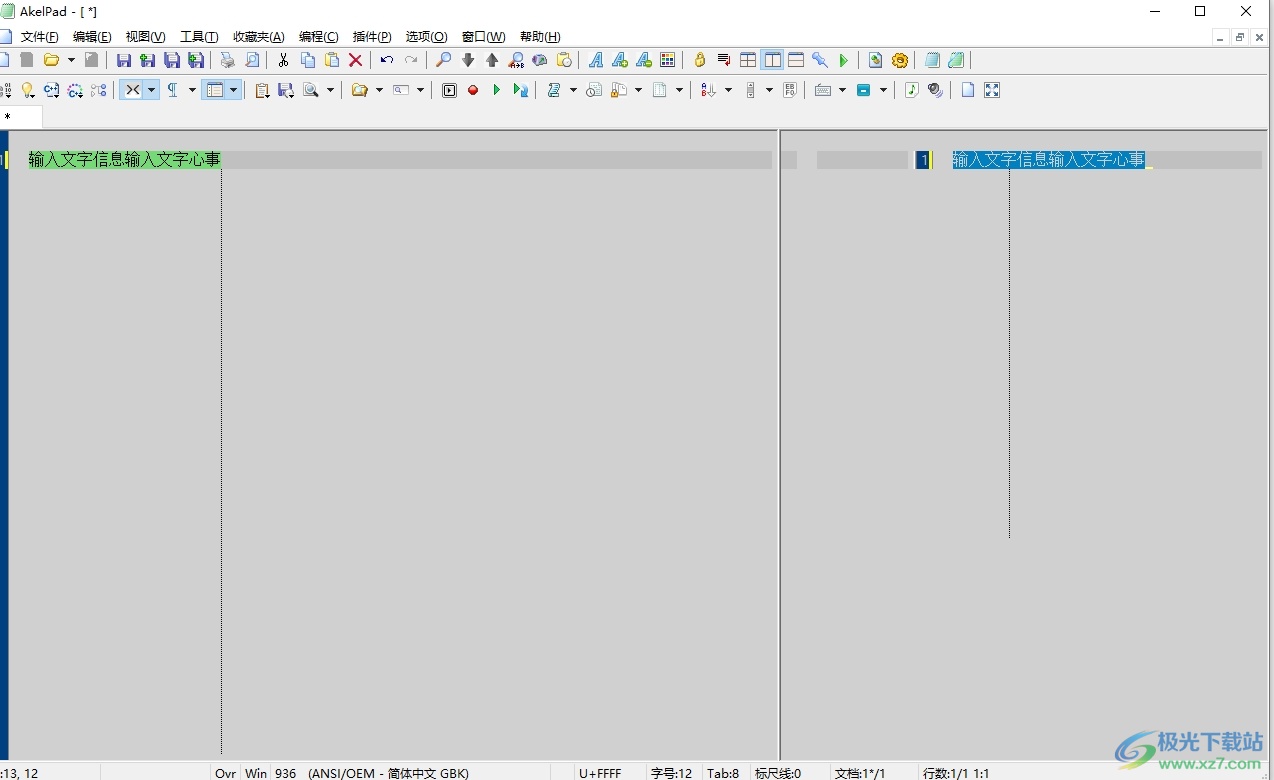
以上就是小编对用户提出问题整理出来的方法步骤,用户从中知道了直接在菜单栏中点击视图选项,接着就可以按需选择拆分为四个窗格、拆分为垂直两个窗格、拆分为水平两个窗格这三个选项,方法简单易懂,因此感兴趣的用户可以跟着小编的教程操作试试看。
